- „Windows 10“ turi įprastą tarpinio serverio nustatymų palaikymą, leidžiantį jums nustatyti tarpinį serverį, kurį naudos visos jūsų programos.
- „Windows 10“ tarpinio serverio nustatymus galite lengvai konfigūruoti automatiniu arba rankiniu režimu, nieko neįdiegę.
- Tačiau, jei norite saugesnio ilgalaikio sprendimo, apsvarstykite galimybę investuoti į aukščiausios kokybės VPN paslaugą. Tai pranoksta proxy visais įmanomais būdais.
- Norėdami nustatyti tarpinį serverį „Windows 10“ rankiniu ir automatiniu režimu ir naudodamiesi VPN, peržiūrėkite žemiau pateiktą intuityvų nuoseklų vadovą.

Ši programinė įranga leis jūsų tvarkyklėms veikti ir veikti, taip apsaugant jus nuo įprastų kompiuterio klaidų ir aparatūros gedimų. Dabar patikrinkite visus tvarkykles atlikdami 3 paprastus veiksmus:
- Atsisiųskite „DriverFix“ (patikrintas atsisiuntimo failas).
- Spustelėkite Paleiskite nuskaitymą rasti visus probleminius vairuotojus.
- Spustelėkite Atnaujinti tvarkykles gauti naujas versijas ir išvengti sistemos sutrikimų.
- „DriverFix“ atsisiuntė 0 skaitytojų šį mėnesį.
A tarpinis serveris nukreipia jūsų tinklo duomenis į kitą kompiuterį, kol jie pasiekia numatytą paskirties vietą.
Tai turi daug privalumų, pradedant IP adreso ir geografinės padėties keitimu ir baigiant riboto turinio pasiekimu.
Jei ieškote paprasto būdo nustatyti visuotines tarpinio serverio parinktis „Windows 10“ darbalaukyje, nešiojamame kompiuteryje ar planšetiniame kompiuteryje, mes norime jums padėti.
Kaip „Windows 10“ kompiuteryje nustatyti tarpinį serverį?
Automatinis tarpinio serverio nustatymas
Jei su savo interneto paslaugų teikėju ar sistemos administratoriumi aptarėte tarpinio serverio nustatymų ar tarpinio serverio sąrankos naudojimą „Windows 10“ kompiuteryje, atlikite šiuos veiksmus:
- Spustelėkite Pradėti mygtukas, įveskite įgaliojimasir pasirinkite Tarpinio serverio nustatymai

- Įjungti Automatiškai aptikti nustatymus

- Arba, jei gavote tarpinį URL, tada įgalinkite Scenarijaus adresas, įklijuokite URL ir spustelėkite Sutaupyti

Kai kuriais atvejais, „Windows“ nepavyksta automatiškai nustatyti tarpinio serverio nustatymų. Bet jūs galite lengvai išspręsti problemas naudodamiesi mūsų trikčių šalinimo vadovu.
Neautomatinis tarpinio serverio nustatymas
Jei ieškote tarpinio serverio, kuris padės jums pasiekti užblokuotas svetaines ir atblokuoti srautinį turinį, „Google“ galite ieškoti nemokamų tarpinių serverių sąrašų.

Štai kaip jį nustatyti „Windows 10“ kompiuteryje:

1. Eikite į tarpinio serverio nustatymus
2. Įjungti Naudokite tarpinį serverį
3. Nurodykite Adresas ir Uostas tarpinio serverio
4. Jei norite pašalinti tam tikras svetaines iš tarpinio serverio, užsirašykite jas žemiau esančiame laukelyje
5. Norėdami išskirti LAN adresus iš tarpinio serverio, pažymėkite Nenaudokite tarpinio serverio vietiniams (intraneto) adresams variantą
6. Spustelėkite Sutaupyti
Jei „Windows 10“ nepavyksta bandant prisijungti prie tarpinio serverio, pradėkite patikrinę interneto nustatymus. Tačiau yra ir kitų paprastų sprendimų, kuriuos galite išbandyti.
Naudokitės VPT paslauga
Tarpinio serverio saugumas yra žemas ir jis vos veikia kaip interneto apėjimo įrankis. Jis lėtas, perkrautas, nes juo naudojasi tūkstančiai kitų naudotojų, tokių kaip jūs, ir neapsaugos jūsų privatumo internete.
Jei esate privatumo reikalaujantis asmuo, apsvarstykite galimybę investuoti į priemoką VPT paslaugą. Palyginti su tarpiniu serveriu, VPN turi aukščiausios kokybės saugumo ir geografinio blokavimo funkcijas.
Čia yra tikslūs „Windows 10“ nešiojamojo kompiuterio ar darbalaukio veiksmai:

- Prisiregistruokite gauti VPN prenumeratos planą (rekomenduojame VIP)
- Vykdykite el. Pašto instrukcijas, norėdami atsisiųsti ir įdiegti „Windows 10“ PIA
- Paleiskite PIA VPN klientą
- Norėdami prisijungti, paspauskite didelę maitinimo mygtuką
Siūlome naudoti Privati interneto prieiga nes tai geriausia versle. Tai užšifruoja visą duomenų srautą, tekantį į jūsų kompiuterį ir iš jo.
Taip yra todėl, kad darbalaukio klientas apima visas programas, kuriose veikia internetas: žiniatinklio naršykles, el. Pašto klientus, torrentavimo programas, „Steam“ žaidimus ir visa kita.
Be to, jei norite nukreipti savo VPN srautą per antrinę vietą, galite naudoti „Shadowsocks“ arba sukonfigūruoti SOCKS5 tarpinį serverį nenaudodami atskiros programinės įrangos.
Tai yra du aspektai, dėl kurių PIA išsiskiria tuo, kad „Windows 10“ savaime nepalaiko „SOCKS5“ arba Šešėlinės.
Daugiau apie VIP:
- Nulinio registravimo privatumo politika
- Padalinkite tunelį ir nužudykite jungiklį
- Atblokuokite „Netflix US“, „HBO Max“, „Peacock“
- 24/7 tiesioginio pokalbio palaikymas
- 30 dienų pinigų grąžinimo garantija (nemokama bandomoji versija)
- Mokėkite kreditine kortele, „PayPal“ arba kriptografija

Privati interneto prieiga
Naudokite patikimą VPN, pvz., PIA, o ne tarpinį serverį, kad užšifruotumėte visus duomenis ir taptumėte anonimais.
Išvada
Apibendrinant galima lengvai sukonfigūruoti tarpinio serverio nustatymus „Windows 10“ kompiuteryje automatiniu arba rankiniu režimu, nereikia įdiegti jokios papildomos programinės įrangos.
Tačiau, jei negavote aiškių instrukcijų iš savo interneto paslaugų teikėjo ar sistemos administratoriaus, jums reikia pasenti išsamios tarpinio serverio informacijos iš kažkur kitur.
Vietoj to, mes siūlome pasirinkti aukščiausios kokybės VPN, pvz., Privačią interneto prieigą (pirkti cia). Jis sukurtas siekiant apsaugoti jūsų privatumą internete, apsaugoti maršrutizatorių nuo įsilaužėlių, atblokuoti srautinę laikmeną, kurios nėra jūsų šalyje, ir dar daugiau.
Be jokios abejonės, privati interneto prieiga yra geriausias VPN, skirtas „Windows 10“.
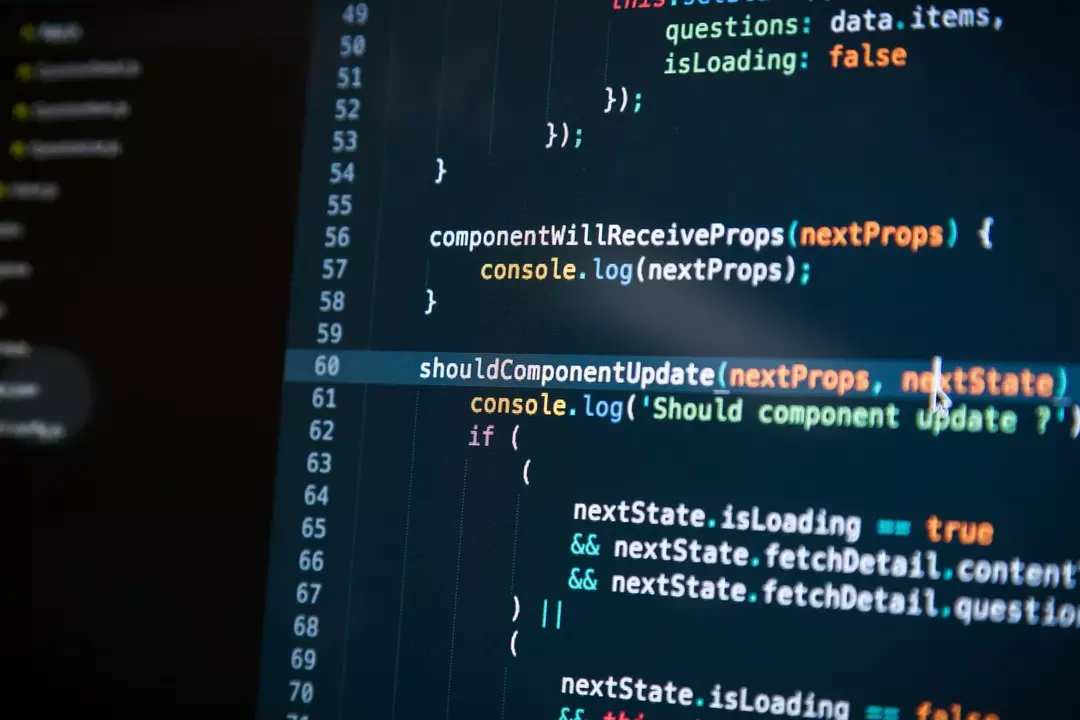
![Kaip žiūrėti Vokietijos televiziją JAV [Streaming Guide]](/f/f0e2d3f74c68f25105fb1badc195e7c5.jpg?width=300&height=460)
